Slik deaktiverer du apper på Android og hva som skjer når du gjør det
Miscellanea / / April 06, 2023
Selv om det er enkelt å avinstallere apper fra en Android-enhet, er enkelte apper, spesielt de som er forhåndsinstallerte, vanskelige å bli kvitt. Problemet med disse appene er at selv om du ikke bruker dem, kan de bruke viktige systemressurser på telefonen din. Hvis du ikke vil at det skal skje, kan du vurdere å deaktivere slike apper på Android.
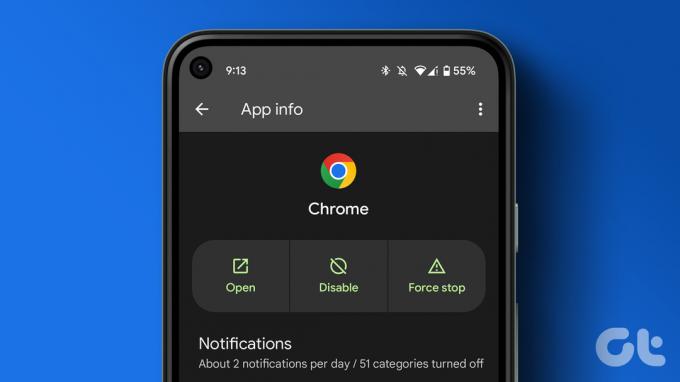
De fleste Android-telefoner som har et tilpasset lag på toppen av vanilje-Android kommer ofte med flere tredjepartsapper og -tjenester. For eksempel kommer en Samsung Galaxy-telefon forhåndslastet med apper som Bixby, Galaxy Store, Game Launcher og andre. Mens du ikke kan avinstallere slike apper uten å gå langt, er det mulig å deaktivere dem.
I dette innlegget viser vi deg hvordan du deaktiverer uønskede apper på Android og hva som skjer når du gjør det. Så la oss komme rett til det.
Slik deaktiverer du apper på Android
Det er et par måter du kan deaktivere forhåndsinstallerte apper på Android. Du kan deaktivere en app fra appskuffen eller telefonens Innstillinger-app. La oss gå over begge metodene én etter én.
Deaktiver apper fra appstarteren
Trinn 1: Åpne appskuffen på Android-en din.
Steg 2: Finn appen du vil deaktivere. Trykk lenge på ikonet og velg Deaktiver fra menyen som vises.

Trinn 3: Velg Deaktiver igjen for å bekrefte valget.

Dette er den raskeste måten å deaktivere apper på Android. Det kan imidlertid hende at denne metoden ikke fungerer hvis du vil deaktivere en systemapp. For det kan du gå til telefonens Innstillinger-meny for å deaktivere appen.
Deaktiver apper fra Innstillinger-menyen
Trinn 1: Åpne Innstillinger-appen på telefonen og bla ned for å trykke på Apper.

Steg 2: Trykk på «Filter og sorter»-ikonet og aktiver bryteren ved siden av «Vis systemapper».


Trinn 3: Bla gjennom listen eller bruk søkeverktøyet øverst for å finne appen du vil deaktivere. Trykk på appen for å åpne informasjonen.

Trinn 4: Trykk på Deaktiver-alternativet nederst.

Trinn 5: Velg Deaktiver app når du får en melding.

Du kan gjenta trinnene ovenfor for å deaktivere flere apper. Dessverre er det ingen måte å deaktivere flere apper på en gang. Det er verdt å merke seg at alternativet Deaktiver vil være nedtonet for noen av appene som er kritiske for telefonens funksjon.
Hva skjer når du deaktiverer en app på Android
Når du deaktiverer en app på Android, er den app-ikonet forsvinner fra startskjermen og app-skuffen. Som et resultat vil du ikke kunne åpne appen eller bruke den uansett. Dette vil også forhindre at appen bruker telefonens systemressurser. Så du trenger ikke å bekymre deg for en funksjonshemmet app ved hjelp av telefonens internett, batteri, RAM og andre ressurser.
Deaktivering av en app fjerner ikke noen av appens data fra telefonen din. På den måten, når du aktiverer appen på nytt senere, trenger du ikke gå gjennom problemer med å rekonfigurere den.
Hvordan finne og gjenopplive funksjonshemmede apper på Android
Prosessen er ganske enkel hvis du ombestemmer deg og bestemmer deg for å aktivere noen av appene dine på nytt. Siden deaktiverte apper ikke vises i appskuffen, må du bruke Innstillinger-appen for å finne og aktivere dem på Android igjen. Slik kan du gå frem.
Trinn 1: Åpne Innstillinger-appen på Android.
Steg 2: Rull ned for å trykke på Apper.

Trinn 3: Rull gjennom listen for å finne appen du vil aktivere. Hvis du vil finne de deaktiverte appene dine raskt, trykker du på "Filter og sorter"-ikonet, velger Deaktivert, og trykker deretter på OK.

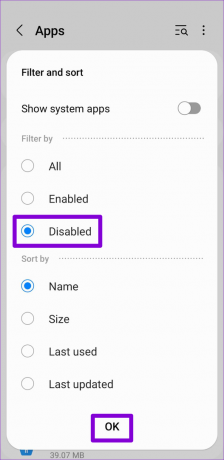
Trinn 4: Velg appen du vil aktivere.

Trinn 5: Til slutt, trykk på Aktiver-alternativet nederst.
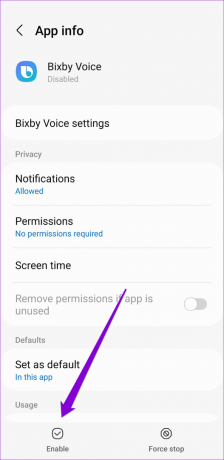
Du kan også gjenopprette deaktiverte apper på telefonen din ved å bruke Play Butikk. For å gjøre det, åpne Play Store på telefonen og søk etter appen du vil aktivere. Åpne den og trykk på Aktiver-knappen.
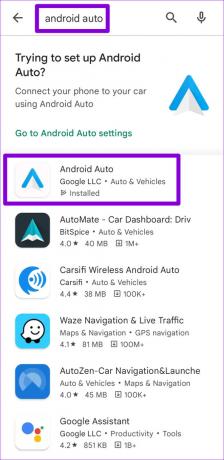

Si nei til Bloatware og Ja til bedre ytelse
Nå vet du hvordan du skal håndtere uønskede forhåndsinstallerte apper på Android. Selv om Android gjør det enkelt å deaktivere apper, bør du holde fokus og deaktivere alle apper du finner nyttige. Hvis du er usikker på om en app er trygg å deaktivere, bør du søke etter den på nettet før du fortsetter.
Sist oppdatert 19. desember 2022
Artikkelen ovenfor kan inneholde tilknyttede lenker som hjelper til med å støtte Guiding Tech. Det påvirker imidlertid ikke vår redaksjonelle integritet. Innholdet forblir objektivt og autentisk.
Skrevet av
Pankil Shah
Pankil er sivilingeniør av yrke som startet sin reise som forfatter ved EOTO.tech. Han begynte nylig i Guiding Tech som frilansskribent for å dekke fremgangsmåter, forklaringer, kjøpsguider, tips og triks for Android, iOS, Windows og Web.



